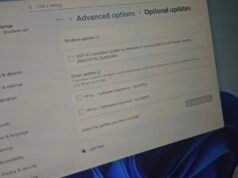Los lectores ayudan a respaldar a MSpoweruser. Es posible que recibamos una comisión si compra a través de nuestros enlaces.
Lea más en nuestra página de divulgación para saber cómo puede ayudar a MSPOWERUSER a sostener el equipo editorial.
Las cookies son pequeños archivos que los sitios web almacenan en su iPhone para recordar información como sus datos de inicio de sesión, preferencias e historial de navegación. Si bien las cookies pueden mejorar su experiencia de navegación al personalizar el contenido y agilizar los inicios de sesión, también pueden presentar riesgos para la privacidad si no se administran adecuadamente. Borrar las cookies periódicamente puede ayudar a proteger su privacidad y mejorar el rendimiento de su iPhone.
Esta guía completa lo guiará a través del proceso de eliminación de cookies en su iPhone, abarcando diferentes navegadores y métodos para garantizar que sus datos se mantengan seguros. Ya sea que le preocupe la privacidad o simplemente desee optimizar el rendimiento de su iPhone, esta guía le proporcionará los pasos que necesita para administrar las cookies de manera efectiva.
¿Cómo borro las cookies en mi iPhone?
Borrar cookies en Safari
Safari es el navegador predeterminado en los iPhone y borrar las cookies es un proceso sencillo. He aquí cómo:
- abrir ajustes aplicación en tu iPhone.
- Desplácese hacia abajo y toque Safari.
- Desplácese hacia abajo y toque Borrar historial y datos del sitio web.
- Toca para confirmar Borrar historial y datos en el aviso
Esto eliminará todas las cookies y datos de navegación de Safari.
Borrar cookies en Chrome
Si utiliza Google Chrome como su navegador principal, siga estos pasos para borrar las cookies:
- abrir Cromo aplicación en tu iPhone.
- toque en tres puntos (icono de menú) en la esquina inferior derecha.
- grifo ajustes.
- grifo Privacidad y seguridad.
- grifo Borrar datos de navegación.
- Cerciorarse Cookies, datos del sitio está marcado. También puede optar por borrar otros datos, como el historial de navegación y las imágenes almacenadas en caché.
- grifo Borrar datos de navegación abajo
- Toca para confirmar Borrar datos de navegación de nuevo
Borrar cookies en Firefox
Para los usuarios de Firefox, el proceso es similar al de Chrome:
- abrir Firefox aplicación en tu iPhone.
- toque en Tres líneas horizontales (icono de menú) en la esquina inferior derecha.
- grifo ajustes.
- Desplácese hacia abajo Confidencialidad categoría y toque Gestión de datos.
- toque en Galletas Alternar para borrar las cookies. Un interruptor azul significa que las cookies están habilitadas, mientras que un interruptor gris significa que están deshabilitadas (y las cookies se borran).
- grifo Borrar datos personales Para borrar todos los datos personales, incluidas cookies, historial de navegación y caché.
- Toca para confirmar OK.
Administrar cookies por sitio en Safari
Safari ofrece la posibilidad de administrar cookies por sitio, lo que le permite eliminar cookies de ciertos sitios web y conservar otras.
- abrir ajustes aplicación en tu iPhone.
- Desplácese hacia abajo y toque Safari.
- grifo desarrollado.
- grifo Datos del sitio web.
- Verás una lista de sitios web que han guardado datos en tu iPhone.
- grifo Editar en la esquina superior derecha.
- toque en menos el rojo icono junto al sitio web del que desea eliminar las cookies.
- grifo borrar.
- grifo terminado cuando termine
Usando el modo de navegación privada
El modo de navegación privada evita que su navegador guarde cookies, historial de navegación y otros datos durante su sesión. Esta es una solución temporal para evitar que se almacenen cookies.
- Safari: toque en dos cuadrados icono en la esquina inferior derecha, luego toque personal. grifo terminado Para habilitar la navegación privada.
- Cromo: toque en tres puntos icono, luego toque Nueva pestaña de incógnito.
- Firefox: toque en Tres líneas horizontales icono, luego toque Nueva pestaña personal.
Consejos
- Galletas claras regulares: Adquiera el hábito de borrar las cookies periódicamente, especialmente si navega con frecuencia por sitios web confidenciales.
- Utilice una VPN: Una red privada virtual (VPN) puede cifrar su tráfico de Internet y enmascarar su dirección IP, proporcionando una capa adicional de privacidad.
- Revisar los permisos del sitio web: Revise y ajuste periódicamente los permisos del sitio web para controlar qué sitios web pueden acceder a su ubicación, cámara y micrófono.
Comparación de métodos de eliminación de cookies
| método | Navegador(es) | alcance | Fácil de usar | nivel de control |
|---|---|---|---|---|
| Borrar historial y datos del sitio web | Safari | Todas las cookies y datos del sitio web | alto | menos |
| Borrar datos de navegación | Cromo | Tipos de datos seleccionables (cookies, etc.) | moderado | moderado |
| Gestión de datos | Firefox | Cookies y otra información personal | moderado | moderado |
| Datos del sitio web | Safari | Gestión de cookies por sitio | moderado | alto |
| Navegación privada | todo | Evita el almacenamiento de cookies durante la sesión | alto | menos |
Mantén tu iPhone privado
Borrar las cookies de su iPhone es una forma sencilla pero eficaz de proteger su privacidad y mantener un rendimiento óptimo del dispositivo. Si sigue los pasos descritos en esta guía, podrá administrar fácilmente las cookies en Safari, Chrome y Firefox, garantizando una experiencia de navegación más segura y privada.
Preguntas frecuentes
¿Borrar las cookies elimina las contraseñas? Si desea borrar todos los datos del sitio web, borrar las cookies puede eliminar las contraseñas guardadas. Sin embargo, la mayoría de los navegadores ofrecen la opción de almacenar las contraseñas por separado, para que pueda evitar eliminarlas al borrar las cookies.
¿Con qué frecuencia debo borrar las cookies de mi iPhone? La frecuencia con la que se borran las cookies depende de sus hábitos de navegación y de sus preocupaciones sobre la privacidad. Una buena práctica es borrar las cookies al menos una vez al mes, o con mayor frecuencia si visita sitios web confidenciales.
¿Eliminar las cookies me cerrará la sesión del sitio web? Sí, borrar las cookies normalmente cerrará su sesión en el sitio web, ya que las cookies se utilizan para almacenar su información de inicio de sesión.
¿Qué pasa si no borro las cookies? Si no borra las cookies, los sitios web pueden continuar rastreando su actividad de navegación, personalizando anuncios y potencialmente comprometiendo su privacidad. Con el tiempo, las cookies acumuladas también pueden ralentizar el rendimiento de su navegador y de su dispositivo.
¿Es seguro borrar todas las cookies? Sí, generalmente es seguro borrar todas las cookies. Aunque esto puede requerir que inicie sesión nuevamente en algunos sitios web, ayuda a proteger su privacidad y mejorar el rendimiento de su dispositivo.
Edgar es un editor tecnológico con más de 10 años de experiencia, especializado en IA, tecnologías emergentes e innovación digital. Proporciona artículos claros y atractivos que simplifican temas complejos y, al mismo tiempo, cubren la seguridad y la privacidad para ayudar a los lectores a proteger sus vidas digitales.